いざというときのために必要なバックアップ。大事とわかっていても、専用のソフトが必要だったりして難しそうなイメージがあり、なかなか手が出ない方もたくさんいらっしゃるでしょう。
でも、Windows® 7なら、標準機能に「Cドライブを丸ごとバックアップする」機能が追加されました。
OSや、自分で追加したソフト、さらにWindows Updateなども丸ごと保存できます。
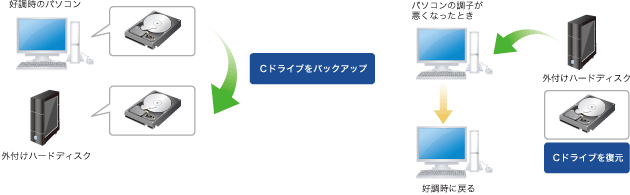
調子の悪くなったパソコンを元に戻すには、バックアップから復元するほかには「再セットアップ」という方法もあります。でも、再セットアップは「パソコンを購入したときの状態」に戻ってしまうため、自分で入れたソフトやWindows Updateの内容は失われてしまい、元の状態に戻すのは大変です。
その点、Cドライブを丸ごとバックアップしておくと、復元の作業をするだけで調子が悪くなる前の状態に戻るので、手間も省けます。
- 1.スタートボタンをクリックし、「コントロールパネル」をクリックします。
![スタートボタンをクリックし、[スタート]をクリックします。](/navigate/application/prevent/useful/20100518/images/img_05_02.jpg)
- 2. 「バックアップの設定」をクリックします。
![[バックアップの設定]をクリックします。](/navigate/application/prevent/useful/20100518/images/img_05_03.jpg)
- 3.保存先を選びます。
外付けハードディスクがついていれば、画面のように選択されていますので、特に操作は必要ありません。
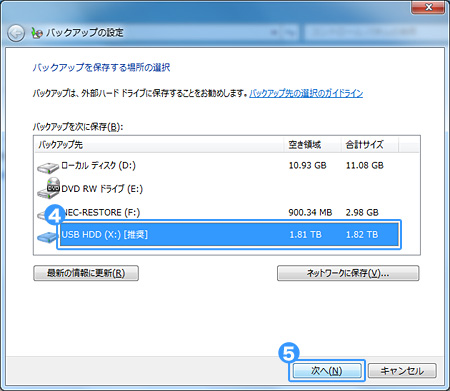
- 4.「自動選択(推奨)」が選択されていることを確認します。
「次へ」をクリックします。
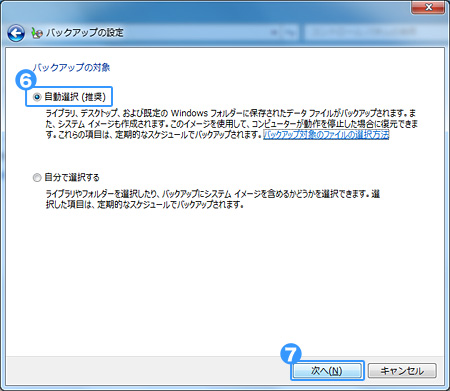
- 5.「すべてのユーザー」と「システムイメージ」が表示されていることを確認します。
「設定を保存してバックアップを実行」をクリックします。
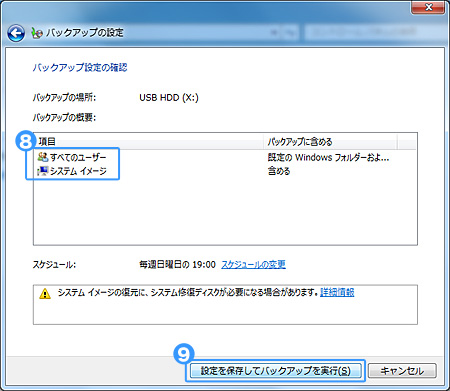
初めてバックアップの設定をした場合は、ここでバックアップが自動的に始まりますので、そのまま進めてくださいね。
これだけで、万が一の心配が減ります。ぜひWindows® 7の機能を活用してみてください!

買い取りサービス
「今使っているNEC製のパソコン、買い取ってもらえないかな」そんなときは、買い取りサービスをご利用ください。
(買い取りできる機種・状態には制限があります。)